WiDi(Intel Wireless Display)无线投屏技术是一种基于Wi-Fi网络的无线投屏解决方案,允许用户将手机、电脑等设备的多媒体内容无线投射到电视或大屏幕上。以下是使用WiDi无线投屏技术的详细步骤:
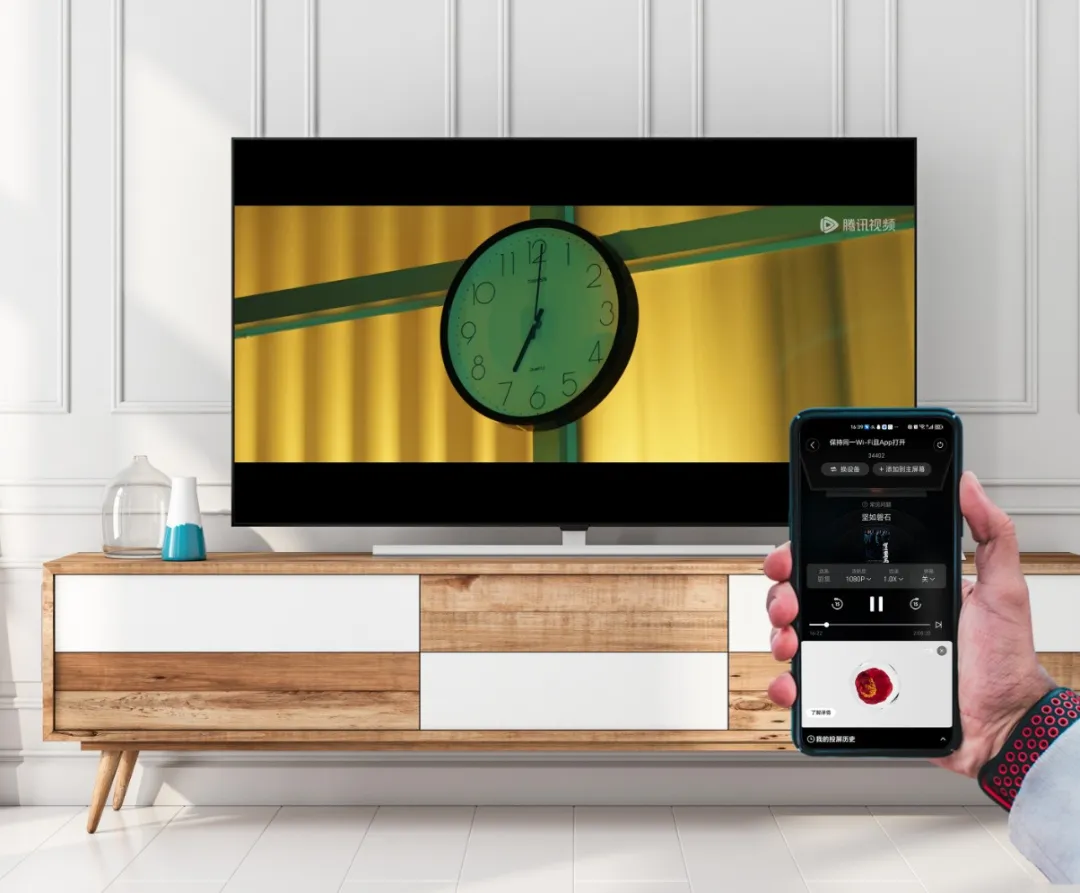
硬件准备
- 支持WiDi的电视或大屏幕:首先,需要确保电视或大屏幕设备支持WiDi协议。如果不支持,可能需要购买一个支持WiDi的投屏盒子或接收器,并将其通过HDMI线缆连接到电视或大屏幕的HDMI接口上。
- 支持WiDi的发射器:发射器通常是一个WiDi Dongle(无线投屏器),需要将其插入到需要投屏的设备(如电脑或手机)上。确保发射器与接收器兼容。
软件准备
- 在电视或大屏幕上打开WiDi接收器应用程序:该应用程序通常位于电视或大屏幕的“应用”或“所有应用”列表中。如果使用的是投屏盒子,则需要在盒子上找到并打开相应的应用程序。
- 在接收设备上打开WiDi应用程序或插件:这些应用程序或插件可以在应用商店中免费下载。确保接收设备(如电脑或手机)上已经安装了与发射器兼容的WiDi应用程序或插件。
连接Wi-Fi网络
- 确保电视和接收设备都连接到同一个Wi-Fi网络:依次进入设备的“设置”菜单,选择“网络”选项,然后选择要连接的Wi-Fi网络并输入密码进行连接。
开始投屏
- 在接收设备上打开要投屏的内容:例如照片、视频或音乐。
- 选择“WiDi”选项:在接收设备上打开WiDi应用程序或插件后,选择“WiDi”选项开始搜索可用的投屏设备。
- 选择要投屏的设备:在可用的设备列表中,选择已经打开WiDi接收器应用程序的电视或大屏幕设备。
- 开始传输内容:选择要投屏的设备后,接收设备上的内容将开始传输到电视或大屏幕上。
调整显示设置
- 调整分辨率和刷新率:在电视或大屏幕上的WiDi接收器应用程序中,可以找到相应的设置选项来调整分辨率和刷新率,以确保画面清晰流畅。
- 调整音频输出:同样可以在WiDi接收器应用程序中调整音频输出设置,以确保声音能够正常播放。
结束投屏
- 关闭接收设备上的WiDi应用程序或插件:当用户完成投屏内容传输后,可以通过关闭接收设备上的WiDi应用程序或插件来结束投屏。
- 关闭电视或大屏幕上的WiDi接收器应用程序:同样需要关闭电视或大屏幕上的WiDi接收器应用程序以结束投屏过程。
总的来说,WiDi无线投屏技术是一种方便实用的技术,可以让用户更加便捷地将手机、电脑等设备中的多媒体内容投射到电视或大屏幕上。通过遵循上述步骤和注意事项,用户可以轻松实现高质量的无线投屏体验。

